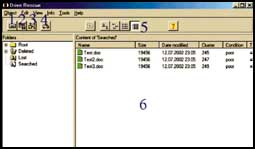 وظيفة البرنامج: يقوم هذا البرنامج المميز باستعادة الملفات المحذوفة والتي قمت بحذفها نهائيا من جهازك بالخطأ أو من خلال تعرض الجهاز للفيروسات أو حتى قمت بتهيئة لجهازك (Format) ويتميز البرنامج بأنه مجاني.
وظيفة البرنامج: يقوم هذا البرنامج المميز باستعادة الملفات المحذوفة والتي قمت بحذفها نهائيا من جهازك بالخطأ أو من خلال تعرض الجهاز للفيروسات أو حتى قمت بتهيئة لجهازك (Format) ويتميز البرنامج بأنه مجاني.
حجم البرنامج: 916 كيلو بايت
رقم النسخة: 0 ،2 ،1
البرنامج متوافق مع Windows 95/98/ME/ 2000/XP
البرنامج مجاني الموقع الرئيسي للبرنامج
http://home.arcor.de/christian_grau/rescue/ index.html تحميل البرنامج من موقع عربي http:// www.3fif.com
كما يمكنك تحميله من خلال موقعه الرئيسي من خلال هذا الرابط مباشرة
http://home.arcor.de/christian_grau/rescue/ rescue.zip
وظيفة كل زر حسب الترقيم:
1- Open Drive: من هذا الخيار يمكنك البحث في محركات الأقراص التي قمت بحذف أحد ملفاتها.
2- Save/file directory: لحفظ الملف بعد أن يقوم البرنامج بعرضه لك من قائمة المحذوفات سابقا.
3- Find files: إذا كنت تعرف اسم الملف تحديدا فيمكنك بواسطة هذا الخيارالبحث تلقائيا وسيقوم البرنامج بعرضه لك.
4- Find lost data: إذا كنت لا تعلم الوقت الذي قمت بحذف الملف فيه فمن هذا الخيار يمكنك إضافة المزيد من المساحة التي يقوم البرنامج بالبحث فيها ويفضل الإبقاء على الوضع الافتراضي.
5- خيارات ترتيب الملفات بين وضعها بالاسم أو أيقونات صغيرة أو كبيرة وتوضيح حجم الملف وتاريخه.
6- تظهر في هذا الخيار جميع الملفات التي قام البرنامج بإيجادها بناء على طريقة البحث أو زمن تاريخ الحذف.
طريقة عمل البرنامج: بعد أن تقوم بتحميل البرنامج من الإنترنت وتقوم بتنصيبه في جهازك فإنه توجد أكثر من طريقة لاستعادة الملفات التي قمت بحذفها من جهازك نهائيا وسنختار طريقة البحث فلو افترضنا أننا قمنا بحذف ملف وورد (Microsoft Word) باسم (Test) من محرك الأقراص (D) فإن أفضل طريقة وأسهلها من خلال البحث حيث نقوم بتشغيل البرنامج وتظهر لدينا مجموعة من خيارات اللغة نختار (الإنجليزية) ثم نضغط (OK) ثم نافذة جديدة مكونة من ثلاثة خيارات قم باختيار الخيارالأول (Recover deleted file) ننتظر لحظات حتى تظهر نافذة أخرى جديدة نقوم باختيار محرك الأقراص الذي حذفنا منه الملف وهو (D) ونقوم بالضغط على (OK) الموجود في يمين القائمة وسيقوم البرنامج بالبحث عن جميع الملفات وستظهر لدينا القائمة الرئيسية للبرنامج وهي الصورة المرفقة وسيظهر بها جميع ملفات محرك الأقراص (D) بما فيها الملفات المحذوفة ونختار (Find files) وهو الخيار رقم (3) تظهر نافذة جديدة نقوم بوضع اسم الملف وهو (Test) في الخيار (Name) ثم نقوم بالضغط على (Start) وسيقوم البرنامج بوضع الملفات مباشرة في الخيار رقم (6) ثم نقوم بتحديد الملف (Test) من القائمة ونختار (Save/file directory) لحفظ الملف مرة أخرى بجهازك ويفضل حفظ الملف في محرك قرص آخر غير الذي كان موجودا به سابقا وتوجد أكثر من طريقة لاستخدام البرنامج والتي ذكرناها تعتبر أفضلها وأسهلها وبقي أن نشير إلى أن الملفات التي يدعمها البرنامج ويستطيع استعادتها (ARJ. AVI. BMP .CDR. DOC. DXF.DBF. XLS. EXE. GIF. HLP. HTML. JPG. LZH. MID. MOV. MP3. PDF. PNG. RTF.TAR. TIF. WAV. ZIP).
| ![]()